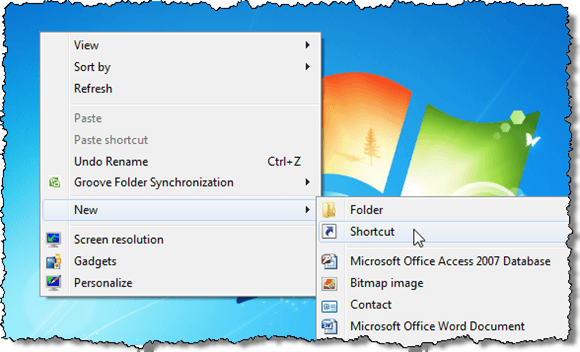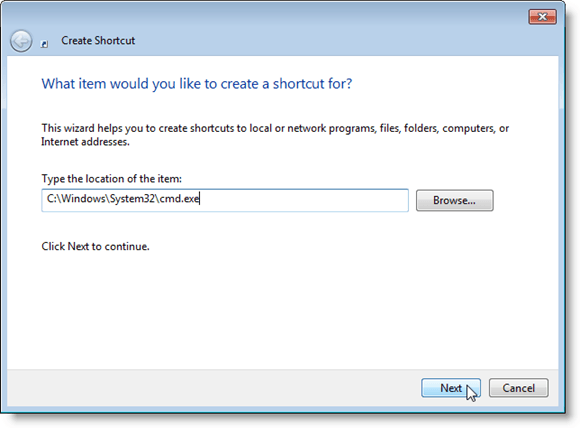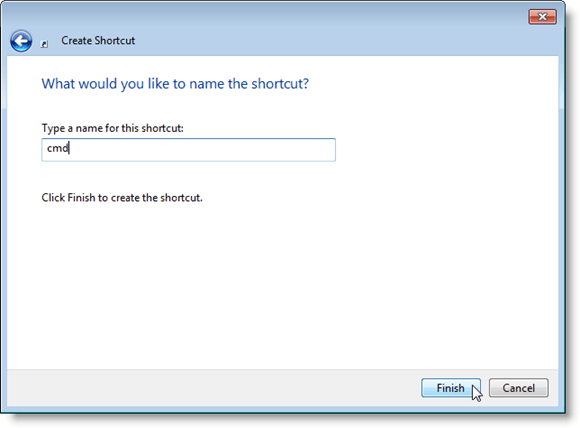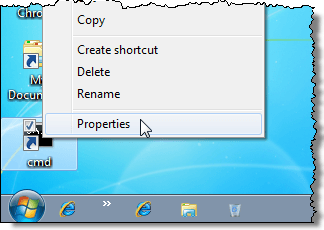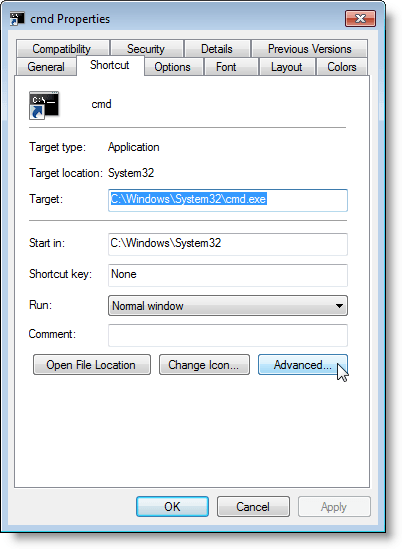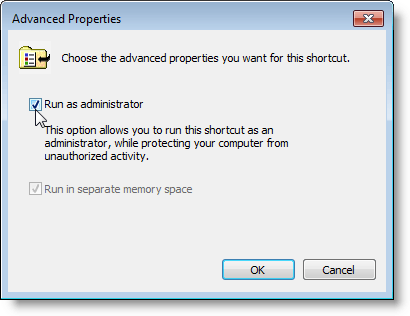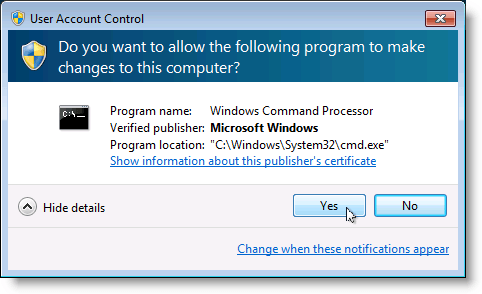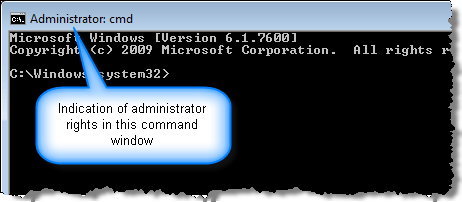Quando você executa um prompt de comando no Windows, ele é executado no modo de usuário por padrão e não possui direitos de administrador. Se você precisar executar comandos como administrador a partir de sua conta de usuário, será necessário executar o prompt de comando com privilégios de administrador.
Uma maneira fácil de acessar o prompt de comando como administrador é criar um atalho para o prompt de comando e configure-o para ser executado como administrador.
Criar atalho de prompt de comando do administrador
Para criar este atalho, clique com o botão direito do mouse na área de trabalho e selecione Novo | Atalhono menu pop-up.
Na caixa de diálogo Criar Atalho, introduza o o texto a seguir na caixa de texto Digite a localização do iteme clique em Próximo.
C:\Windows\System32\cmd.exe
Digite um nome para o atalho, como cmd, na caixa de edição Digite um nome para este atalhoe clique em Concluir.
O atalho é adicionado à área de trabalho. Clique com o botão direito no atalho e selecione Propriedadesno menu pop-up.
No Properties, verifique se a guia Atalhoestá ativa e clique no botão Avançado.
A caixa de diálogo Propriedades avançadasé exibida. Clique na caixa de seleção Executar como administradorpara ativar essa opção e clique em OK.
Quando você clica duas vezes no novo atalho para abrir um prompt de comando com privilégios de administrador, a seguinte caixa de diálogo pode ser exibida, avisando sobre a execução de um programa que fará alterações no seu computador. Para continuar a abrir o pedido, clique em Sim.
Receberá este pedido sempre que tentar executar o programa porque está sendo elevado. Se você não quiser o prompt do UAC, você pode desabilitar totalmente o UAC, o que eu não recomendo ou desabilitar o UAC para um aplicativo específico usando uma ferramenta de terceiros.
A janela de comando é aberta com direitos de administrador, conforme mostrado na barra de título da janela.
OBSERVAÇÃO:Qualquer comando executado nesta janela de comando fará alterações no seu computador como administrador, portanto, tenha cuidado com o que você executa nesta janela. Aproveite!